STREAM DECKは、あらかじめ設定された動作をLCDボタン一つで実行できるガジェットです!
- キーボードを打つのが面倒!
- ショートカットファイルを探すのが面倒!
- 配信中の忙しい時にワンボタンで操作したい!(オーディオ、メディア、シーン切替など)
- デスクをオシャレにしたい!
 ゆるる
ゆるるゲーマーや配信者、デスク周りをオシャレにしたい人にオススメ!テレワークにも応用出来ますよ~。
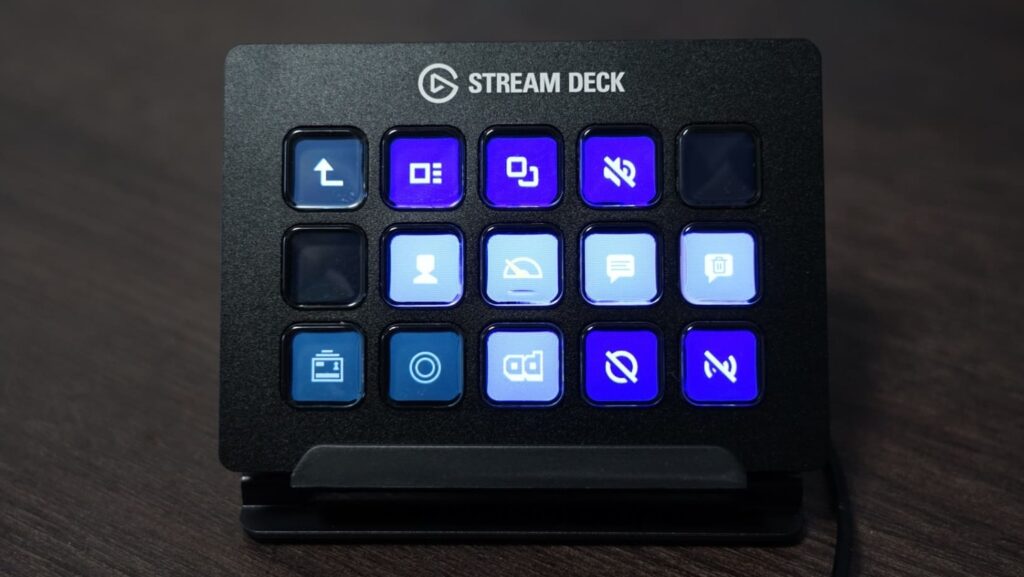
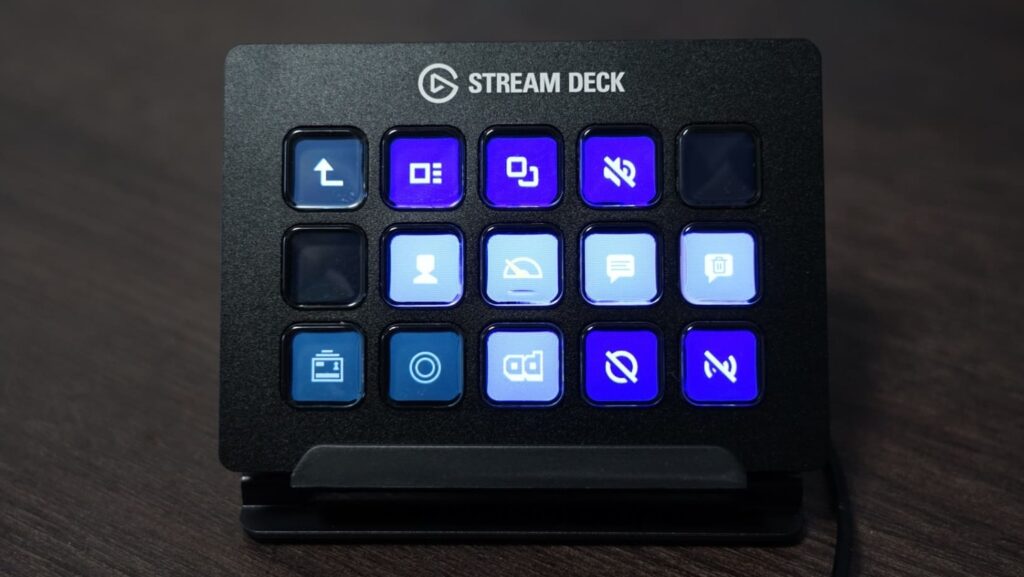
新型と旧型の比較記事はこちら





新型(MK.2)は、最新バージョンの物で若干スタンドが違います。
STREAM DECKの内容物
STREAM DECKの内容物は以下の通りです。画像にはありませんが、他に説明書が同梱されています。
- Stream Deck本体
- Stream Deck用のスタンド
- 説明書
パソコンへの接続はUSB-Aの端子となっています。STREAM DECK本体側は固定されているのでケーブル自体を取り外すことは出来ません。ケーブルはおおよそ1.5mです。


STREAM DECKとソフトウェアについて
- 約200種のアクションキーを自由に割り振ってカスタマイズが可能。
- Elgato Game Capture、OBS Studio、Twitchなど多くのプラットフォームに対応。
- アクションをAppのキーにドラッグ&ドロップするだけの簡単設定。
- LCDキーには好きな写真やデザインを選んでアイコンを作成し、設定することが可能。
STREAM DECKのボタンは、少し凸のあるLCDキーとなっています。


LCDボタンの触り心地は、ぷにっとしていてとても良いですね(笑)
STREAM DECKのアイコンやボタン設定は、専用のソフトウェアStream Deck で設定します。直観的な操作で設定できるのでさほど難しいことは無いと思います。
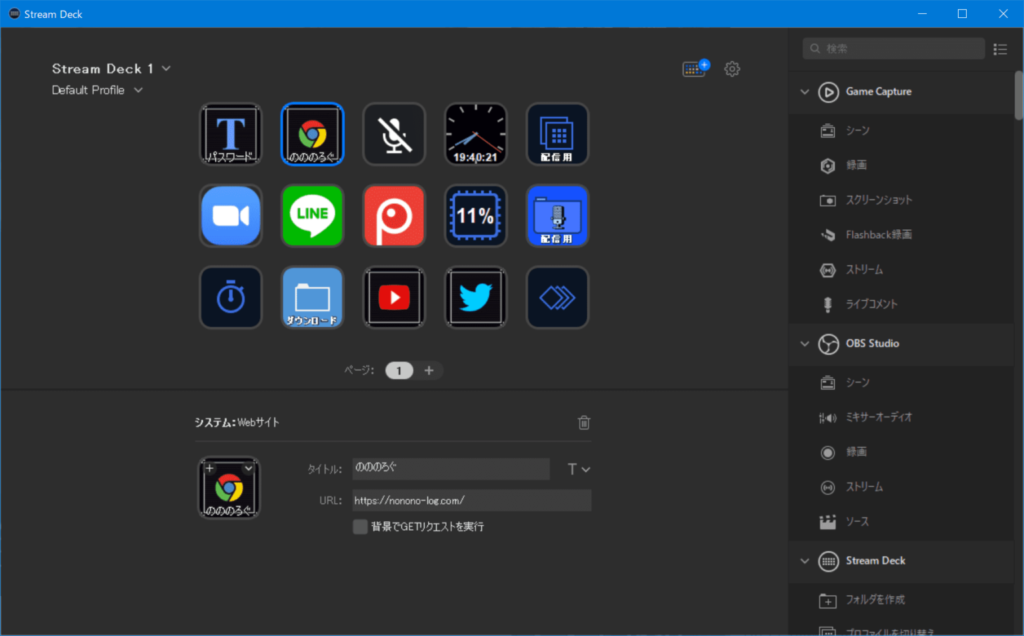
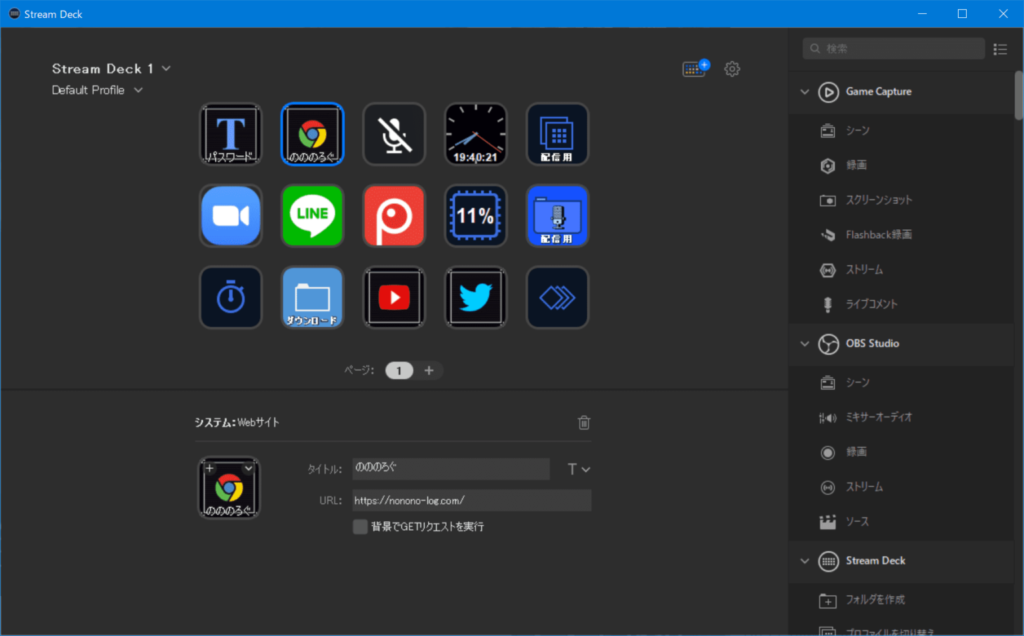
8段階の角度で調整可
Stream Deckのスタンド裏側には傾斜調整用の設定(8段階)がありますので、自身の使用スタイルに合わせて傾斜を変更することが出来ます。
板をはめ込む穴は4つですが、調整用の板が大小2枚ありますので最大8段階で傾斜を設定可能です。






STREAM DECKのサイズ展開は3つ
Elgato STREAM DECKは下記の通り、3サイズが展開されています
僕が購入する時も迷いましたが、フォルダ機能とプロファイル機能があり、ボタン切替が可能なので通常サイズ(15個のタイプ)をオススメします!
左がフォルダ機能、右がプロファイル機能となっています!
STREAM DECKの使用例・機能
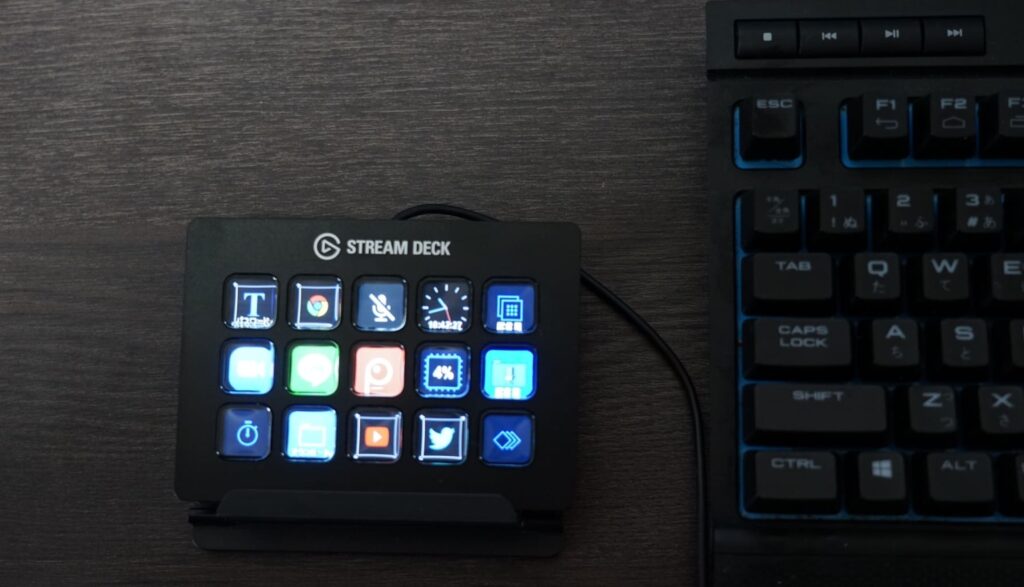
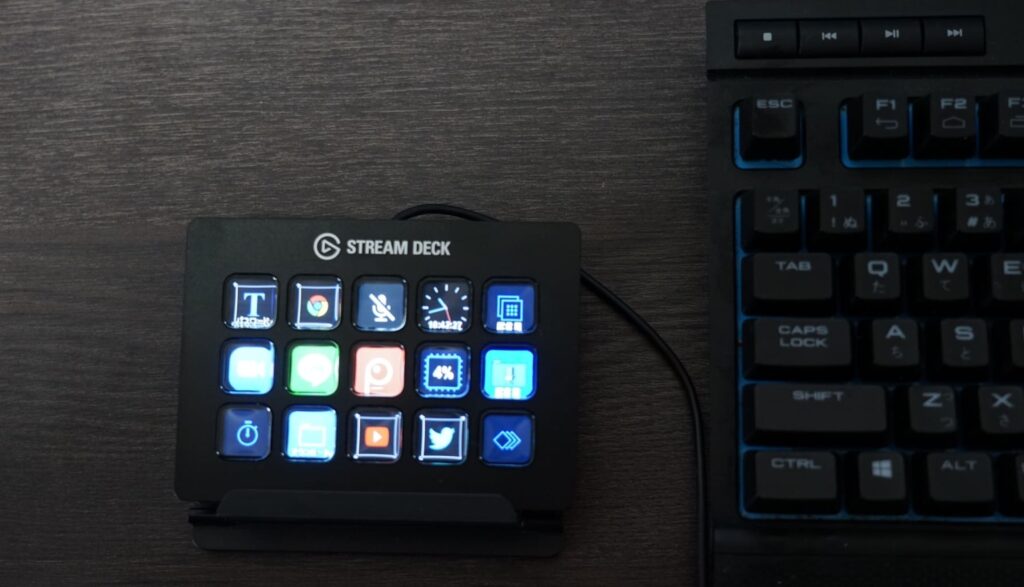
STREAM DECKでは様々な機能が備わっているため、ここでは紹介しきれません。汎用性のある機能だけ一部紹介していきたいと思います。
任意のアプリケーション、サイトを起動する
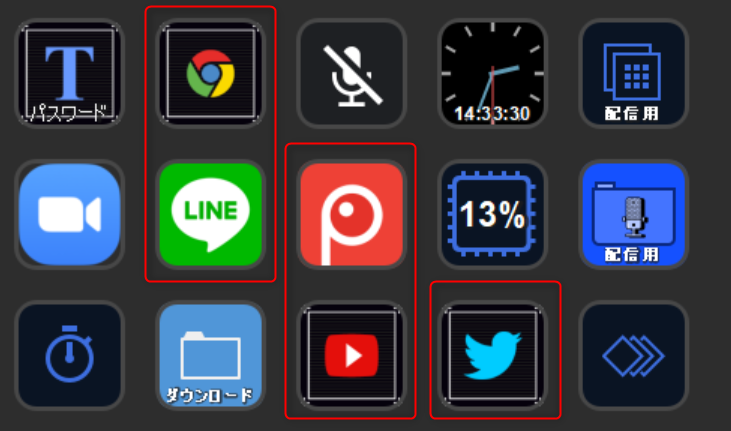
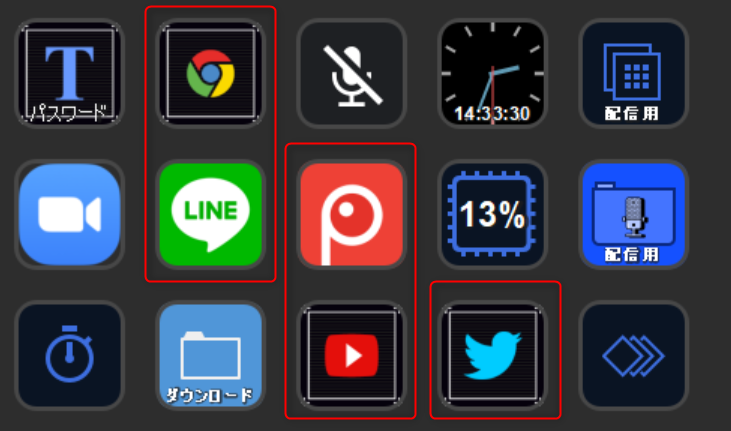
任意のアプリケーションを起動することが出来ます。
Lineなどのアプリケーションの起動だけでなく、任意のサイトを設定することでYoutube、Twitterなどのサイトをワンボタンで開くことも可能となっています。
動作(動画)
任意のフォルダを開く
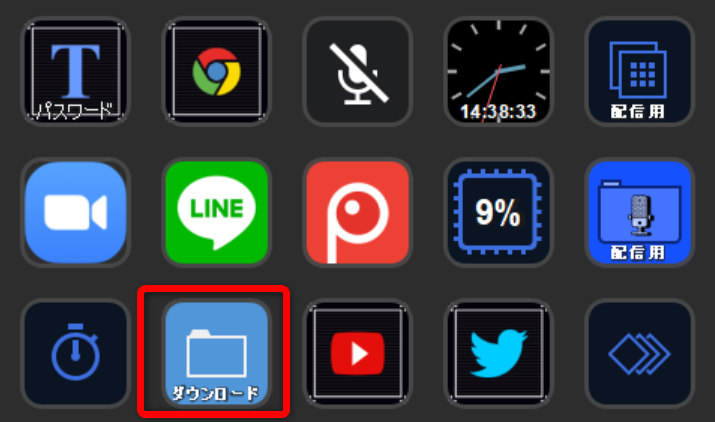
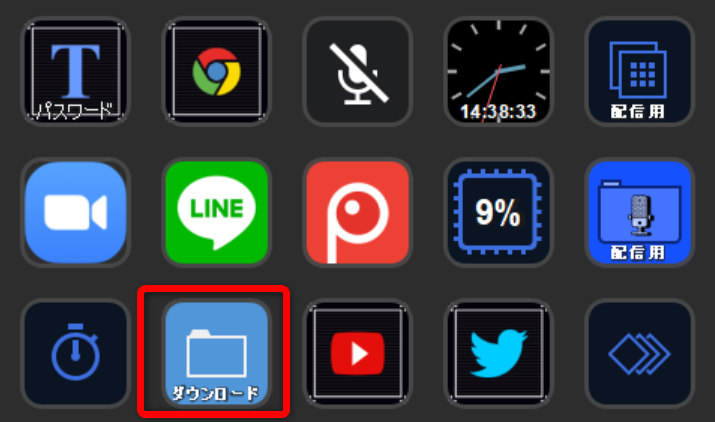
指定したフォルダのウィンドウを開くことが出来ますので、頻繁に開くフォルダなど設定しておくと効率アップにも繋がると思います。
動作(動画)
テキスト入力
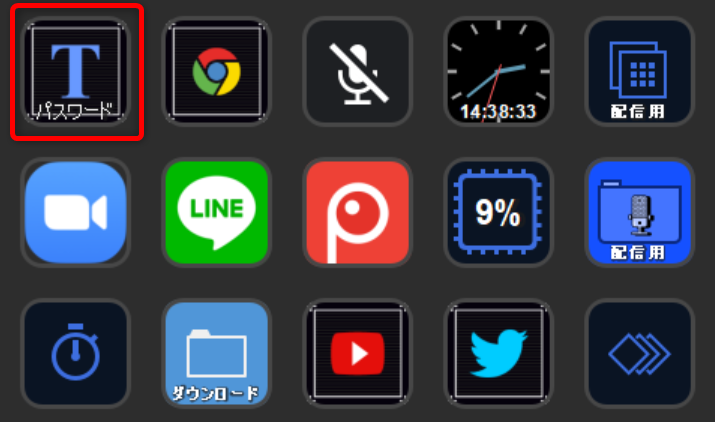
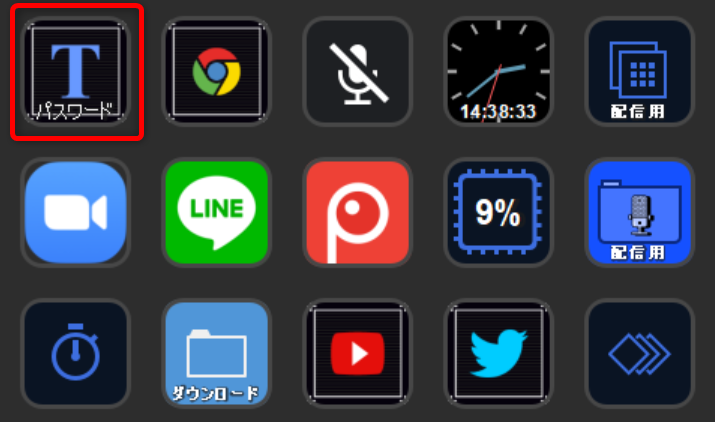
あらかじめ設定で入力しておいた文字列をボタン一つで入力(ペースト)が出来る機能です。パスワード、メールの定型文、メールアドレスの入力などに使用すると良いでしょう。
動作(動画)
STREAM DECKまとめ
今回は15個のLCDボタンで起動や操作を実行できるSTREAM DECKをご紹介しました!STREAM DECKは以下のような方にオススメです!
- 生放送の配信者(Twitch、Youtubeなど)
- ゲーマー
- テレワークの方(在宅勤務)
- PC作業が多い方
是非、参考になりましたら幸いです!





















